最近AIエージェントツールが増えている中で、圧倒的な高性能で革新的なツール「Manus(マノス)」が登場しました。
Manusは、公表直後からSNS上では「中国製AIショックがまたもや…」と評されるなど大きな反響を呼び、DeepSeekの登場時に並ぶほどの衝撃をもたらしました。
この記事では、「Manus」の使い方を初心者向けに詳しく解説します。
Manusとは?

Manusとは、中国のIT企業である「Monica」が2025年3月5日に発表したAIエージェントツールです。
このAIエージェントは、ユーザーが与えた指示をもとに自主的に作業を行い、明確な提案や成果物を提示します。
以下にManusの主な特徴をまとめました。
- AIアシスタントの総合的な能力を測る指標で高い性能評価
- さまざまなデータを処理できるマルチモーダル機能
- オープンソースで自由にカスタマイズ可能
AIアシスタントの総合的な能力を測る指標で高い性能評価
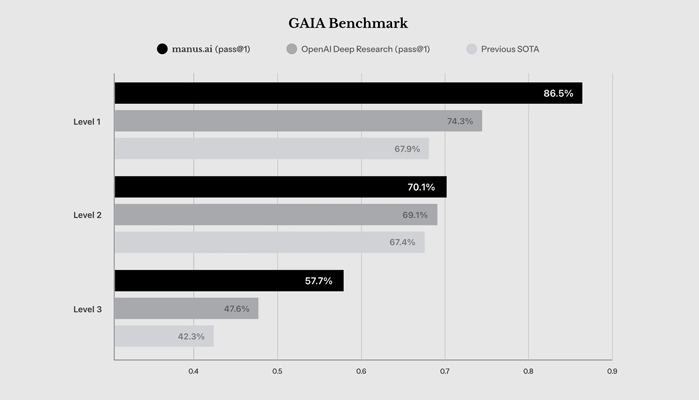
Manusは、完全自律型AIエージェントとして高い性能評価を得ています。
GAIAテスト(基礎的な検索から創造的なタスクまで)で高スコアを記録し、OpenAIやGoogleなどの競合モデルを上回りました。
従来の単なる情報提供ツールではなく、行動指向に重点を置いたAIエージェントとして、自律的にタスクを遂行し、具体的な成果物を生み出せる点で優れています。
さまざまなデータを処理できるマルチモーダル機能

Manusのマルチモーダル対応とは、テキスト、画像、表、コードなど複数の形式のデータを処理できる機能を指します。
これにより、音声データの文字起こしから要約、画像を解析によるレポート作成、さらにはコードの生成や編集まで、あらゆるタスクを実行できます。
柔軟性に優れ、専門性の高いタスクにも迅速に対応できる強力なツールです。

オープンソースで自由にカスタマイズ可能

Manusはオープンソースなので、自由にカスタマイズしたり、自分のプロジェクトに合わせて改良することができます。
カスタマイズ性と拡張性に重点を置いており、コミュニティ主導の開発によって、ユーザーのニーズに応じた機能やアップデートが優先され、日々進化を遂げています。

Stable Diffusionの使い方は、機能別に下記の記事にまとめているのでぜひご覧ください

公式サイトでのManusの使い方

Manusは、Webオンラインで利用することができます。
2025年3月17日現在、登録は無料ですが、アクセスするには招待コードが必要です。
Manusの公式ページにアクセスして招待コードを入力します。
招待コードを持っていない場合は、リクエストを申請します。
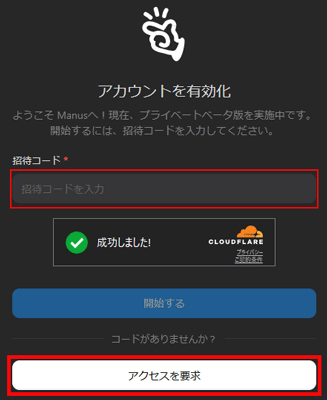
リクエストのページに進むとプロフィール登録が求められるので、必要事項を入力します。
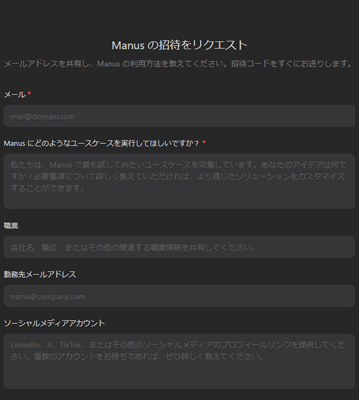
招待メールが届いたらメールの中のリンクから本登録の画面に進みます。
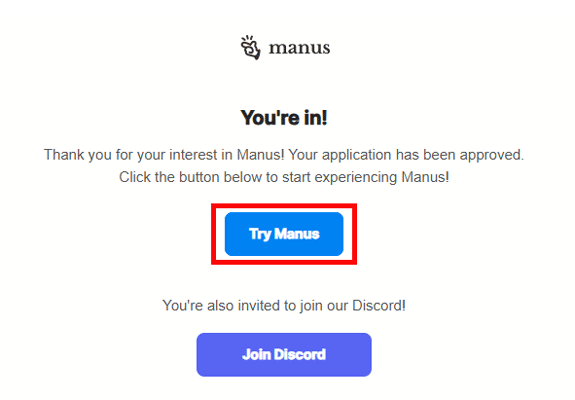
サインインを済ませるとトップ画面に進みます。
質問の受付画面が表示されているので、さっそくプロンプトを入力してみます。
使用したプロンプト
新橋駅から赤羽駅に電車で行く最短ルートを教えて
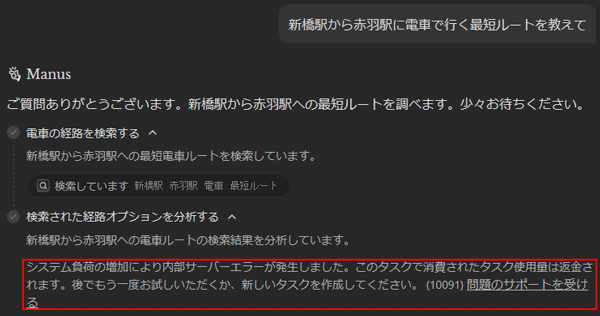
残念ながら混雑によるサーバーエラーが出てしまいました。
ManusのWeb利用は、無料でタスク回数が決められています。現在は1日3回までリクエストを送信することができます。
次回以降に利用できた際に、生成された内容を追記いたします。

GPUSOROBAN(ローカル環境)でManusを使う方法
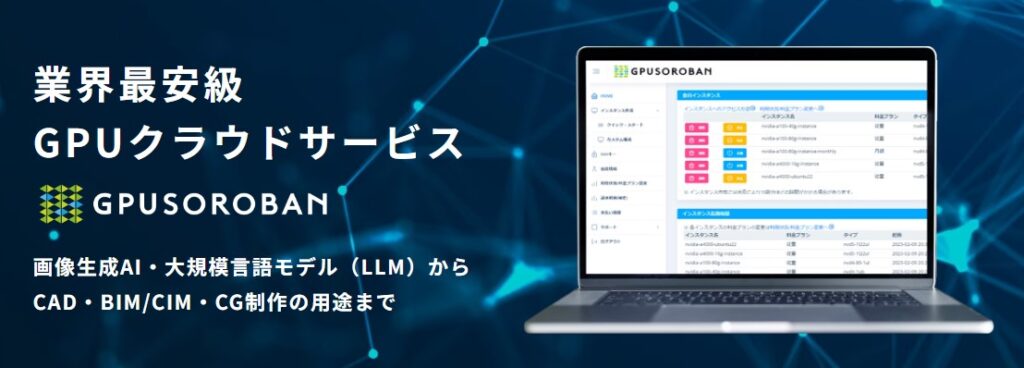
ここでは、インターネット上で高性能なGPUを利用できるクラウドサービス「GPUSOROBAN」でManusを使う方法を解説していきます。
まず、GPUSOROBANを利用するために、会員登録からセットアップまでを完了させる必要があります。
詳しい手順については、以下のリンクをご参照してください。
GPUSOROBANの会員登録とセットアップ方法
GPUSOROBAN起動チュートリアルに従い、インスタンスの起動とSSH接続を完了させます。
「user@<インスタンス名>:~$」が表示されたら、インスタンスへの接続が正常に完了したことを確認できます。
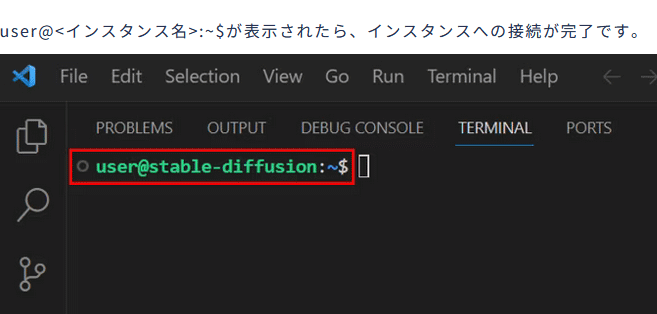
Ollamaのインストールが済んでいる方はステップ3に移動します。
Ollamaの公式ページからLinuxを選択してコマンドをコピーします。
curl -fsSL https://ollama.com/install.sh | sh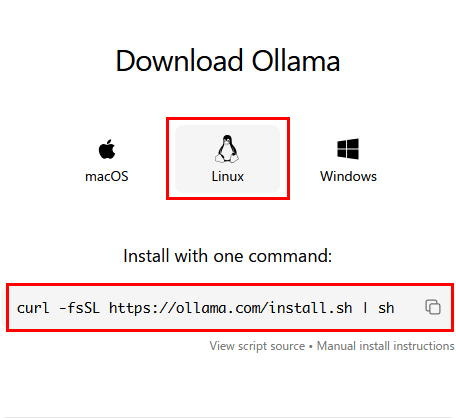
~$の後に貼り付けてインストールを実行します。

インストールが完了したら、下記コマンドを入力してOllamaを起動します。
ollama serve次に、モデルを別のターミナルでダウンロードします。
公式サイトのライブラリから好きなモデルを選択します。
今回はllama3.3 をダウンロードします。
ollama pull llama3.3
ollama run llama3.3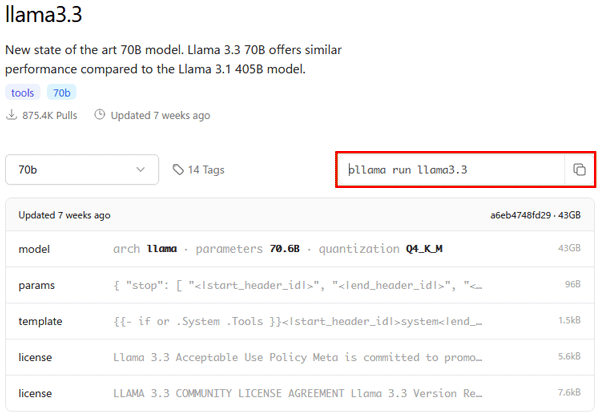
コマンドを実行すると質問受付けの画面が開くので、プロンプトを入力してみます。
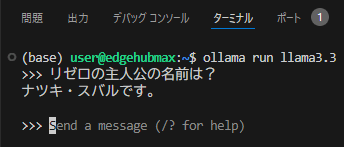
質問の応答がしっかり来ています。
次に別のターミナルでビジョン処理用に minicpm-v をインストールします。
ollama run minicpm-vこれでOllamaのセットアップは完了です。
GPUSOROBANにソースコード版の「OpenManus」をクローンします。
パッケージの競合を防ぐために、最初にOpenManus専用の環境を設定します。
ここでは、conda環境を利用して整えます。
下記のコマンドを入力して環境を新規で構築します。
conda create -n manus python=3.12
conda activate manus環境の設定が完了したらOpenManusのクローンに続いて、依存関係を取り除きます。
git clone https://github.com/mannaandpoem/OpenManus.git
pip install -r requirements.txt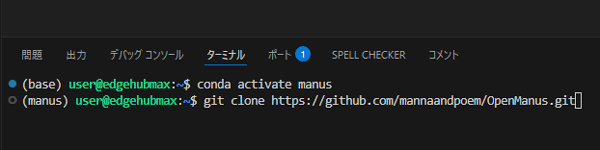
これでOpenManusのインストールは完了です。
インストール起動したllama3.3をManusで利用するために登録します。
「config.example.toml」ファイルを編集します。
cd OpenManus/config
nano config.example.toml呼び出すLLMをollamaにセットして、base_urlに”http://localhost:11434/v1/“を入力します。
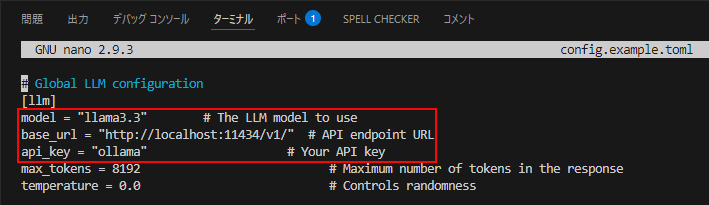
次にビジョン処理用(llm.vision)のセットアップの同様に行います。
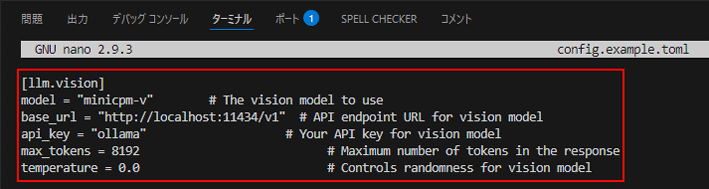
編集が完了したらCtrl+Sで保存して、Ctrl+Xで抜けます。
各プロバイダーのAPIキーを持っている場合は、デフォルトテンプレートにAPIキーを張り付けて保存します。
2つのターミナルでOllamaとllama3.3起動しておきます。
ollama serve
ollama run llama3.33つ目のターミナルでOpenManusを起動します。
conda activate manus
cd OpenManus
python main.pyOpenManusを起動するとプロンプト入力画面が表示されます。
プロンプトを入力すると解析が始まります。

使用したプロンプト
I need a 7-day Japan itinerary for April 15-23 from Seattle, with a $2500-5000 budget for my fiancee and me. We love historical sites, hidden gems, and Japanese culture (kendo, tea ceremonies, Zen meditation). We want to see Nara’s deer and explore cities on foot. I plan to propose during this trip and need a special location recommendation. Please provide a detailed itinerary and a simple HTML travel handbook with maps, attraction descriptions, essential Japanese phrases, and travel tips we can reference throughout our journey.
しばらくすると回答がjson形式で出力されます。
プロンプトの旅行計画に対して、旅行行程とアクティビティがしっかり組まれています。
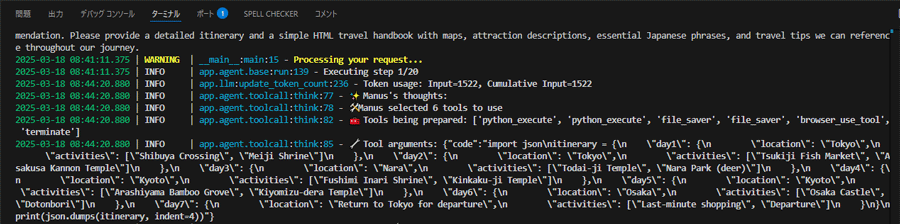
Day 1: 東京(Tokyo)
- 場所: 東京
- アクティビティ:
- 渋谷スクランブル交差点(Shibuya Crossing)
- 明治神宮(Meiji Shrine)
Day 2: 東京(Tokyo)
- 場所: 東京
- アクティビティ:
- 築地市場(Tsukiji Fish Market)
- 浅草観音寺(Asakusa Kannon Temple)
Day 3: 奈良(Nara)
- 場所: 奈良
- アクティビティ:
- 東大寺(Todai-ji Temple)
- 奈良公園(Nara Park)で鹿と触れ合う体験
Day 4: 京都(Kyoto)
- 場所: 京都
- アクティビティ:
- 伏見稲荷大社(Fushimi Inari Shrine)
- 金閣寺(Kinkaku-ji Temple)
Day 5: 京都(Kyoto)
- 場所: 京都
- アクティビティ:
- 嵐山竹林(Arashiyama Bamboo Grove)
- 清水寺(Kiyomizu-dera Temple)
Day 6: 大阪(Osaka)
- 場所: 大阪
- アクティビティ:
- 大阪城(Osaka Castle)
- 道頓堀(Dotonbori)
Day 7: 東京への帰還(Return to Tokyo for departure)
- 場所: 東京
- アクティビティ:
- 最後の買い物(Last-minute shopping)
- 出発(Departure)

スポンサーリンク
Manusの料金と商用利用は?

ここでは、AIエージェント「Manus」の料金プランと商用利用の条件について詳しく解説します。
Manusの料金プラン
ManusはWeb版とソースコード版が公開されていて、どちらも利用は無料です。
ただし、Web版はリクエスト回数に制限(3回)/日があります。
ローカル環境でManusを利用する際には、LLMの性能とAPI利用コストのバランスを取ることが重要です。
| 開発元 | モデル | 価格(入力)/1M tokens | 価格(出力)/1M tokens |
|---|---|---|---|
| OpenAI | gpt-4o-mini | $0.15 | $0.60 |
| gpt-4o | $2.50 | $10.00 | |
| o1-mini | $3.00 | $12.00 | |
| o1 | $15.00 | $60.00 | |
| Anthropic | claude-3.5-haiku | $0.80 | $4.00 |
| claude-3.5-sonnet | $3.00 | $15.00 | |
| claude-3-opus | $15.00 | $75.00 | |
| gemini-1.5-flash-8b | (~128K トークン) $0.0375 (128K~ トークン) $0.0750 | (~128K トークン) $0.15 (128K~ トークン) $0.30 | |
| gemini-1.5-flash | (~128K トークン) $0.075 (128K~ トークン) $0.150 | (~128K トークン) $0.30 (128K~ トークン) $0.60 | |
| gemini-1.5-pro | (~128K トークン) $1.25 (128K~ トークン) $2.50 | (~128K トークン) $5.00 (128K~ トークン) $10.00 | |
| Cohere | command-r7b | $0.0375 | $0.15 |
| command-r | $0.15 | $0.60 | |
| command-r-plus | $2.50 | $10.00 | |
| Mistral AI | mistral-nemo | $0.15 | $0.15 |
| mistral-small | $0.20 | $0.60 | |
| mistral-large | $2.00 | $6.00 | |
| Deepseek V3 | deepseek-chat | $0.014/1M tokens | $0.14/1M tokens |
Manusの商用利用は?
Manusが生成した文章や画像などの成果物はユーザーに帰属し、自由に商用利用や公開が可能です。
ただし、生成物に第三者の著作権が含まれる場合には注意が必要です。
Manusのコード利用は、MITライセンスのもと提供されており、商用利用を含む幅広い用途での利用が可能です。
商用利用:ソフトウェアやコードを商用利用することが完全に許可されています。
改変:ソフトウェアを自由に修正したり改変したりすることができます。
配布:修正したり変更したりしたソフトウェアを自由に配布することができます。
著作権の表示:再配布時にオリジナルの著作権表示とライセンス条項を含める必要があります。
特許利用:特許利用に関する明示的な規定はありません。
AIエージェント「Manus」を使うならクラウドGPUがおすすめ

Manusは、APIリクエストが大量に発生するため、クラウド上でLLMを運用してリクエストを実行すれば、安価で安定した環境で開発が行えます。
コストを抑えたい方へ:クラウドGPUの利用がおすすめ
クラウドGPUとは、インターネット上で高性能なパソコンを借りることができるサービスです。これにより、最新の高性能GPUを手軽に利用することができます。
クラウドGPUのメリット
- コスト削減:高額なGPUを購入する必要がなく、使った分だけ支払い
- 高性能:最新の高性能GPUを利用できるため、高品質な画像生成が可能
- 柔軟性:必要なときに必要なだけ使えるので便利
Manusを使いこなしてAIエージェントをマスターしよう!
今回の記事では、AIエージェントプラットフォームツール「Manus」について紹介しました。
Manusは、次世代のエージェントAIの筆頭サービスとして大きな可能性を持っています。













